Бесплатные приложения для изменения фона фотографий на мобильных устройствах
Мы не можем отрицать, что мобильные устройства существенно влияют на нашу повседневную жизнь. Мобильные устройства нужны даже для простых действий, которые мы делаем, например, в школе или на работе. Мобильные устройства в наши дни могут играть много ролей. Он может хранить различные приложения, которые нам нужны. Например, если мы хотим улучшить наши изображения и удалить их фон, мы можем установить некоторые приложения, которые помогут нам в этом. Вот почему нам повезло, потому что мы достигли точки, когда нам не нужно много инструментов для редактирования наших изображений на гигантском экране, но мы можем делать это с легкостью. При этом мы перечислили некоторые приложения для изменения фона вашей фотографии.
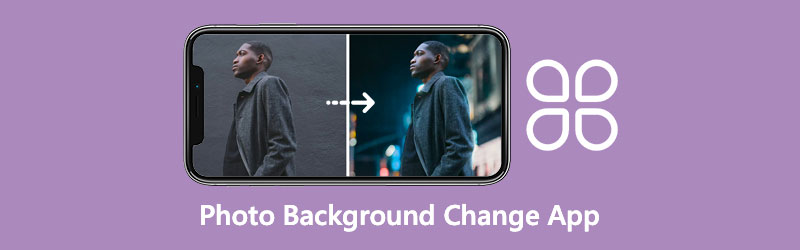
- Часть 1. 2 приложения для изменения фона фотографии на iPhone
- Часть 2. Измените фон изображения с помощью 2 приложений для Android
- Часть 3. Лучшее онлайн-приложение для изменения фона фотографии
- Часть 4. Часто задаваемые вопросы об изменении фона фотографии
Часть 1. 2 приложения для изменения фона фотографии на iPhone
Поскольку iPhone — отличное устройство, для него также требуется отличное приложение для редактирования фотографий. Поэтому мы рассмотрели средство для удаления фоновых фотографий и разработали два приложения.
1. Фоновый ластик
Background Eraser — одно из самых эффективных приложений для изменения фона ваших фотографий. Он не только позволяет удалять фон с изображения, но и позволяет добавлять к нему новые. Обрезка, сравнение, плотность, экспозиция и множество других инструментов для редактирования изображений включены. Вы можете использовать это приложение бесплатно, а также можете приобрести его копию.
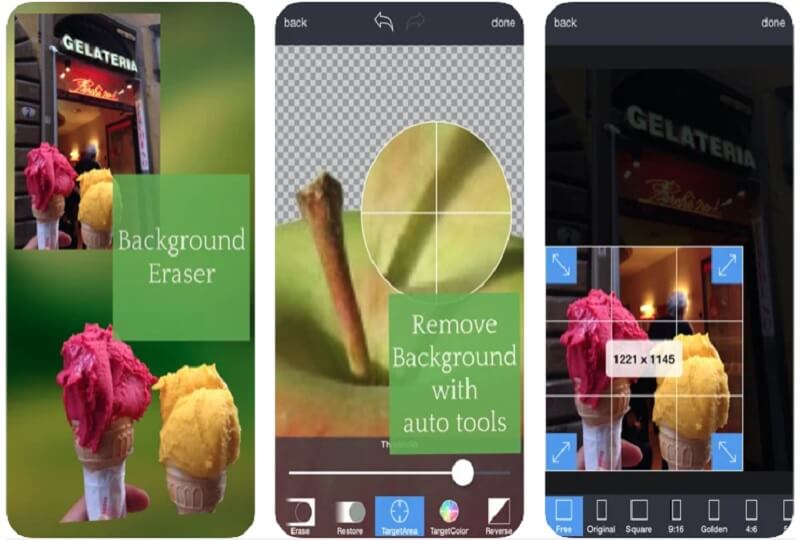
Плюсы фонового ластика:
- Вы можете использовать любой фон для наложения изображения.
- Он содержит фотографии фонов в бесплатной форме.
- Он поставляется с полным набором инструментов для редактирования изображений.
Минусы фонового ластика:
- Это неверно по нескольким причинам.
- Это трудоемкий процесс.
2. Canva
Canva — это фото- и видеоредактор, к которому вы можете получить доступ со смартфонов и планшетов Android и iPhone. Популярность Canva возросла благодаря удобному интерфейсу и возможностям редактирования форматов. Многие люди не знают, что в Canva есть мощное средство для удаления фоновых изображений. Кроме того, он позволяет легко обрезать, поворачивать и переворачивать фотографии.
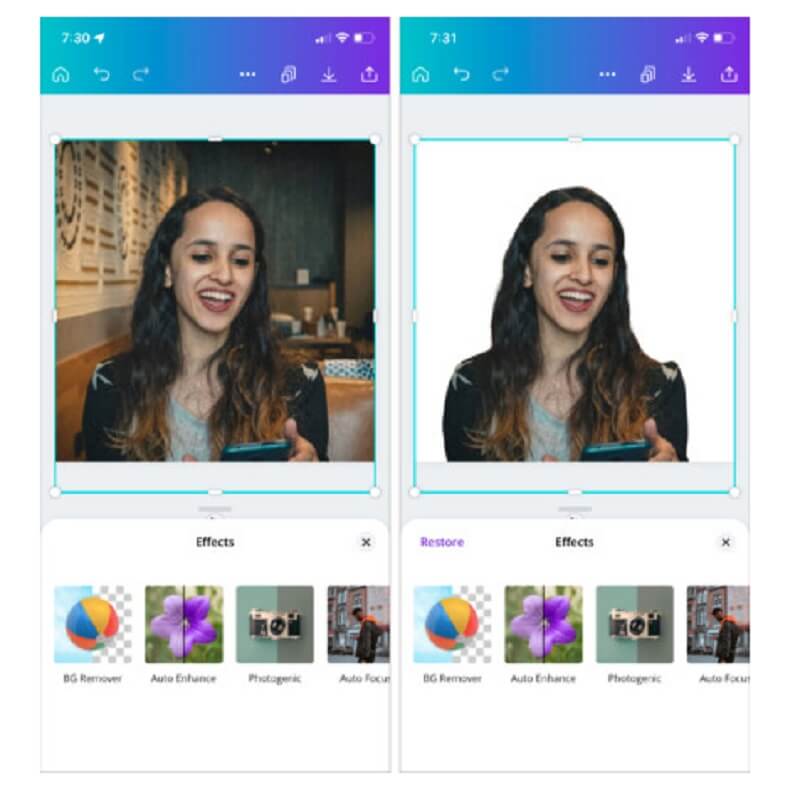
Плюсы Канвы:
- Он предлагает множество инструментов редактирования.
- Это действительно точно.
Минусы Канвы:
- Вы можете использовать инструмент для удаления фона, только если у вас есть премиум-аккаунт.
Часть 2. Измените фон изображения с помощью 2 приложений для Android
Сегодня устройства Android очень универсальны и совместимы с большинством приложений. И если вам интересно, какие бесплатные приложения помогут вам изменить фон ваших изображений, вы можете взглянуть на инструменты ниже.
3. Удалить БГ
Remove BG — еще одно простое приложение для Android, которое позволяет быстро и легко изменить фон изображения на вашем устройстве. После этого вы можете сохранить конечный продукт в формате JPG или PNG. Наконец, вы можете использовать эти измененные изображения в качестве плакатов, объединять их в коллажи, создавать слайд-шоу или даже использовать их в качестве фона для другого фантастического изображения.
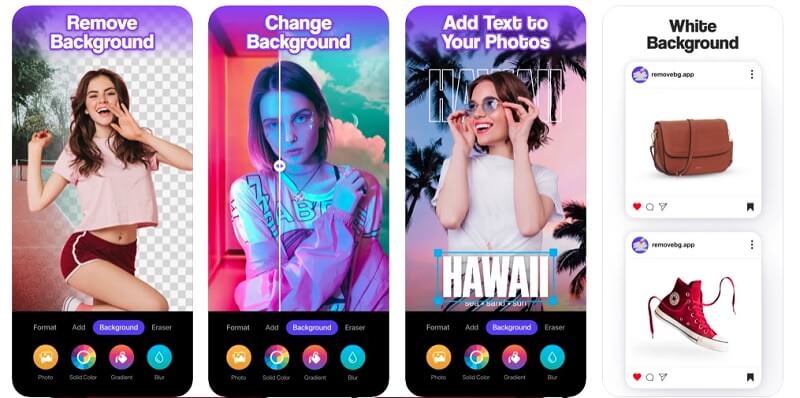
Плюсы удаления БГ:
- Вы можете ориентироваться в нем, даже если вы не являетесь опытным редактором.
- Он предлагает множество творческих фонов.
- Имеет встроенный искусственный интеллект.
Минусы Канвы:
- Вам необходимо приобрести приложение, прежде чем использовать полные инструменты редактирования.
4. Slick — автоматическая смена фона и ластик
Еще один способ изменить фон вашего изображения на устройстве Android — использовать Slick — Auto Background Changer & Eraser. Это приложение предлагает дружественный интерфейс. У него есть кнопка, с помощью которой вы можете автоматически удалить фон фотографии. С другой стороны, это также позволяет вам восстановить ваши изменения. Slick — одно из лучших приложений для людей, которые хотят быстро стать профессиональным редактором.
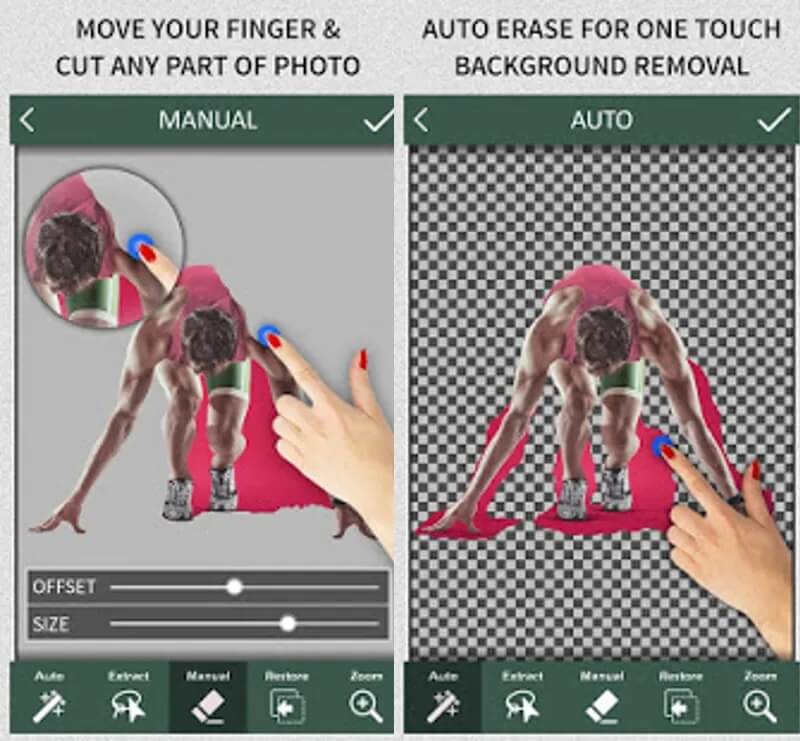
Плюсы Слика:
- Это очень удобно.
- Он автоматически меняет фон изображения.
Минусы Слика:
- Иногда вы можете столкнуться со сбоями.
Часть 3. Лучшее онлайн-приложение для изменения фона фотографии
Использование приложения для замены фона на мобильном устройстве — это хорошо. Тем не менее, вам будет трудно редактировать мелкие детали из-за ограниченного размера экрана. Вот почему все еще отличается, если вы будете использовать средство для удаления фона на рабочем столе. При этом вы можете использовать Vidmore для удаления фона онлайн. С помощью встроенного искусственного интеллекта этой программы вы почувствуете себя профессиональным редактором, потому что он автоматически удалит фон ваших изображений в одно мгновение.
Этот инструмент также выигрывает в универсальности, потому что вы можете получить к нему доступ как на устройствах Windows, так и на Mac. Кроме того, он также принимает файлы JPEG или PNG. Наконец, вы все еще можете изменить свое изображение с помощью различных инструментов редактирования, таких как обрезка, отражение и выбор нового фона для ваших изображений.
Шаг 1: Найдите Vidmore Background Remover Online в своем браузере. Нажмите Загрузить портрет кнопку посередине и выберите изображение, которое хотите использовать.
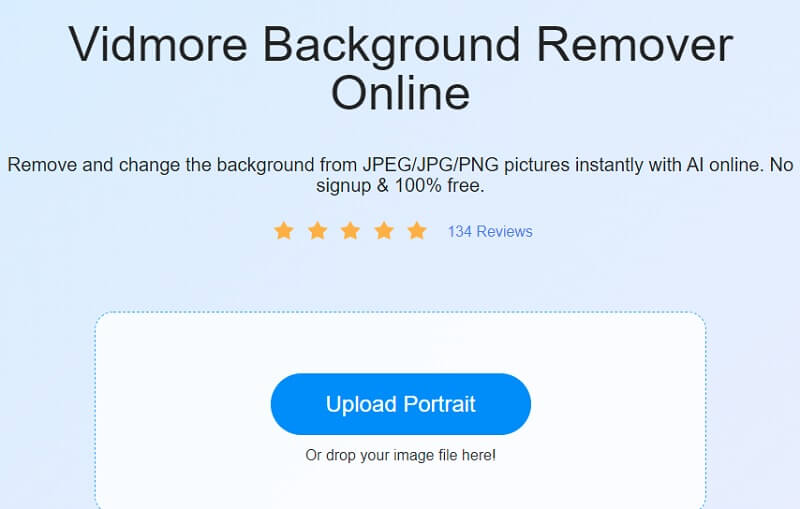
Шаг 2: Он мгновенно проанализирует ваше изображение без фона, используя мощный искусственный интеллект инструмента. После этого вы можете начать изменять свое изображение. В правом верхнем углу экрана щелкните значок редактировать вариант.
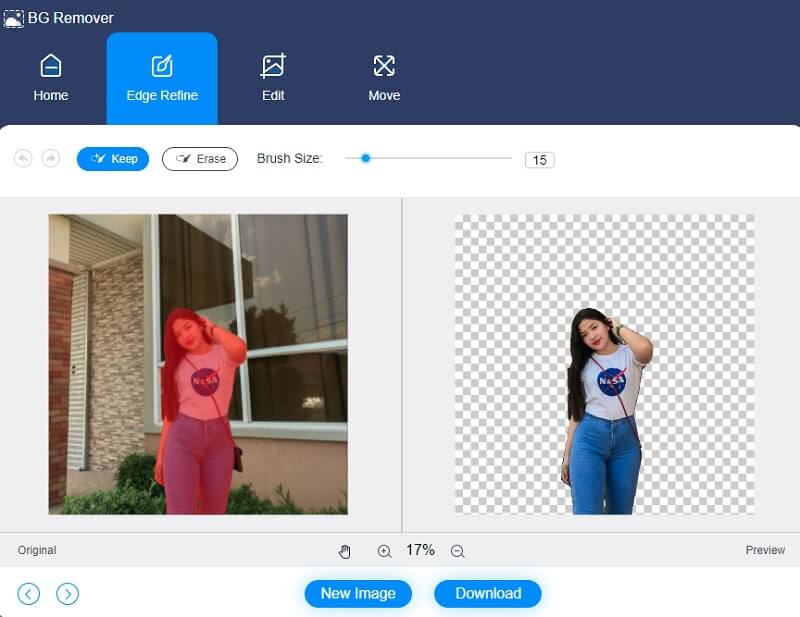
Шаг 3: Когда вы нажимаете на редактировать кнопка, вам будут представлены дополнительные параметры редактирования, такие как Цвет, изображение и обрезка инструменты. Выбор цвета для верхней части изображения послужит отправной точкой для создания фона. Кроме того, у вас есть возможность добавить фон с изображением к изображению. Все, что вам нужно сделать, это нажать на изображение.
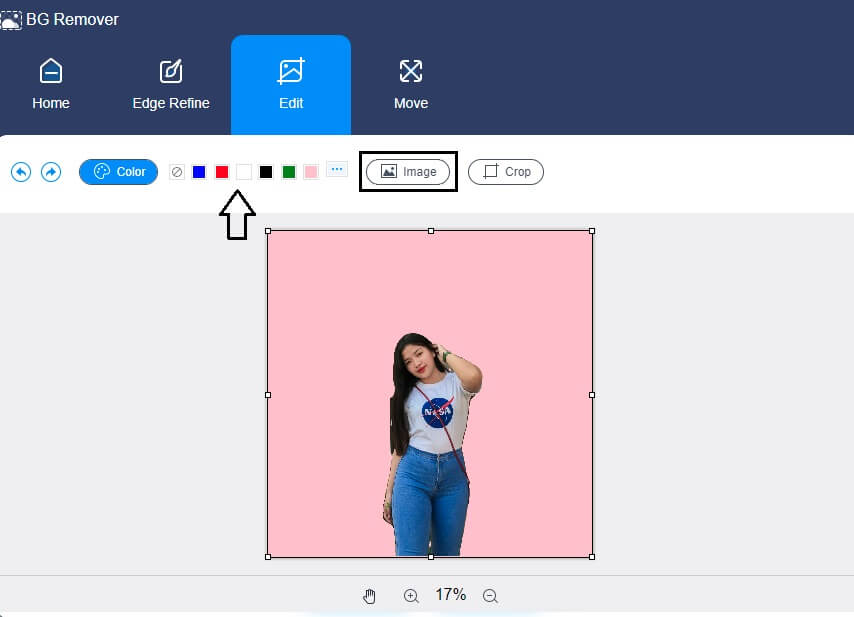
Выбрав Соотношение вариант, вы также можете обрезать изображение до определенной пропорции. После выбора этой опции вы сможете изменить размер изображения по своему вкусу.
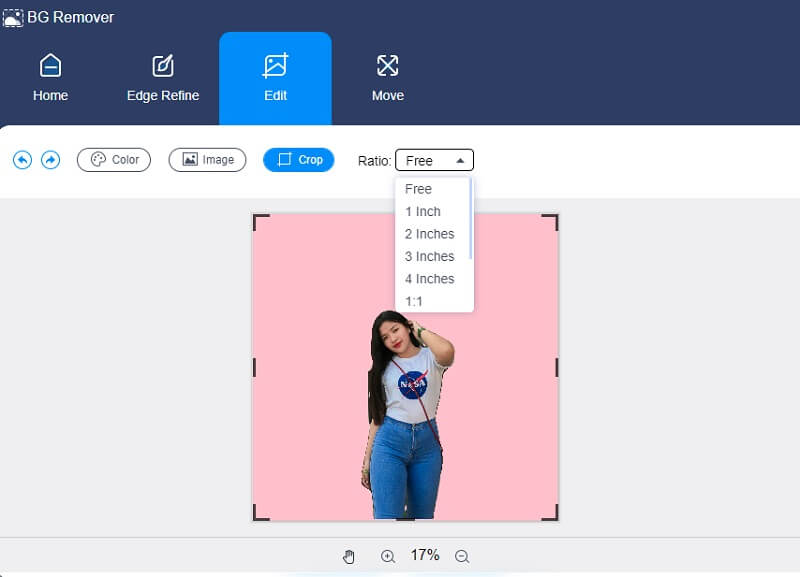
Вы также можете использовать Переехать возможность изменить размер изображения, если вы хотите настроить пропорции вашего изображения. Нажав на Треугольник кнопку выше, вы можете перевернуть изображение. Чтобы повернуть изображение, просто переместите ползунок влево или вправо.
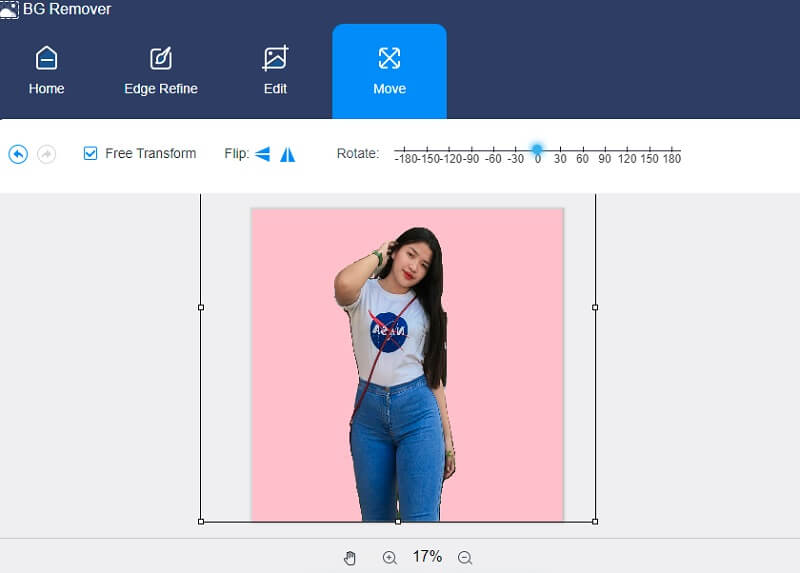
Шаг 4: Если вы удовлетворены результатом своей фотографии, вы можете сохранить ее, выбрав Скачать вариант в нижней половине окна.
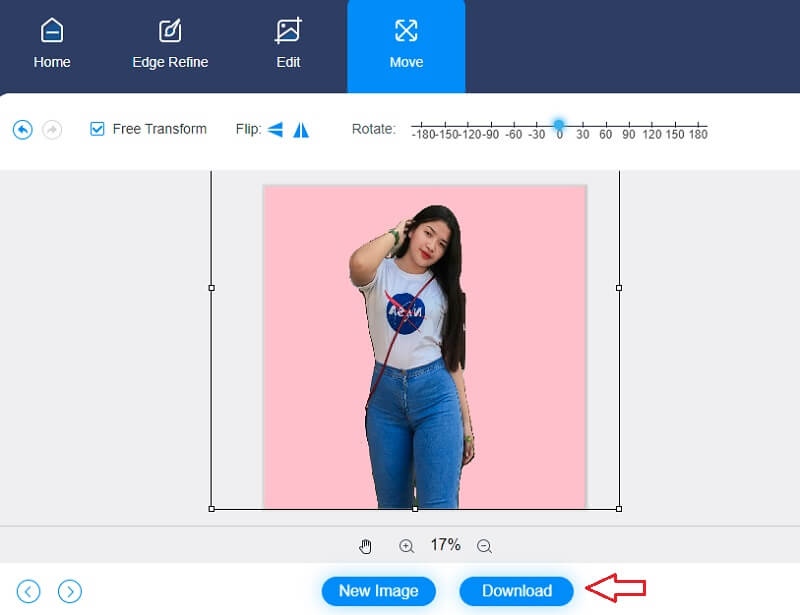
Дальнейшее чтение:
5 лучших приложений для создания фотоколлажей со сравнительной таблицей
Как легко обрезать видео в приложении Microsoft Photos
Часть 4. Часто задаваемые вопросы об изменении фона фотографии
Как изменить фон фотографии в Canva?
На верхней панели инструментов нажмите кнопку «Редактировать изображение». После этого выберите BG Remover на левой боковой панели. Затем нажмите «Стереть», чтобы полностью удалить фон. Наконец, перетащите только что созданное изображение в нужное место.
Могу ли я изменить фон изображения в Slick, не используя его ИИ?
Да, вы можете легко изменить фон изображения, не прибегая к сложным методам обработки изображения.
Влияет ли удаление фона на Android на качество?
Если вы удалите фон из изображения, оно не обязательно потеряет качество, если только вы не сохраните его с дальнейшим сжатием, что не рекомендуется.
Выводы
Вышеупомянутые инструменты бесплатные приложения для смены фона фотографии на Андроиде и Айфоне. Но поскольку мы ограничены в размере экрана, все же предлагается использовать онлайн-инструмент, который поможет вам. И с этим Vidmore Background Remover Online поддержал вас!


